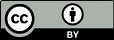Nom
svn status (stat, st) — Afficher l'état des fichiers et des répertoires de la copie de travail.
Synopsis
svn status [CHEMIN...]
Description
Afficher l'état des fichiers et des répertoires de la copie de
travail. Sans arguments, elle affiche simplement les éléments
modifiés (pas d'accès au dépôt). Avec l'option
--show-updates (-u), elle affiche
la révision en cours et les éléments obsolètes. Avec l'option
--verbose (-v), elle affiche les
informations de révision complètes pour chaque élément. Avec l'option
--quiet (-q), elle affiche
uniquement des informations résumées sur les éléments modifiés
localement.
Les sept premières colonnes de l'affichage mesurent un caractère de large et chaque colone apporte des informations complémentaires sur chaque élément de la copie de travail.
La première colonne indique si un élément est ajouté, supprimé ou modifié :
-
' ' -
Pas de modification.
-
'A' -
Élement prévu d'être ajouté.
-
'D' -
Élément prévu d'être supprimé (Deletion en anglais).
-
'M' -
Élément modifié.
-
'R' -
Élément remplacé dans la copie de travail. Cela veut dire que le fichier a été prévu d'être supprimé puis un nouveau fichier avec le même nom a été prévu d'être ajouté à sa place.
-
'C' -
Le contenu (par opposition aux propriétés) de l'élément est en conflit avec les mises à jour reçues depuis le dépôt.
-
'X' -
Élément faisant partie d'une définition externe.
-
'I' -
Élément ignoré (par exemple en raison d'une propriété
svn:ignore). -
'?' -
Élément non suivi en versions.
-
'!' -
Élément manquant (par exemple si vous l'avez déplacé ou effacé sans utiliser la commande svn). Cela indique également qu'un répertoire n'est pas complet (une extraction ou une mise à jour a été interrompue).
-
'~' -
Élément géré en tant qu'un certain type d'objet (fichier, répertoire, lien) mais qui a été remplacé par un objet de type différent.
La deuxième colonne indique l'état des propriétés des fichiers ou répertoires :
-
' ' -
Pas de modification.
-
'M' -
Les propriétés de l'élément ont été modifiées.
-
'C' -
Les propriétés de cet élément sont en conflit avec les mises à jour des propriétés reçues depuis le dépôt.
La troisième colonne indique si le répertoire de la copie de travail est verrouillé (voir la section intitulée « Parfois, il suffit de faire le ménage ») :
-
' ' -
Élément non verrouillé.
-
'L' -
Élément verrouillé (Locked en anglais).
La quatrième colonne indique si la prochaine propagation de l'élément comportera une reprise de l'historique :
-
' ' -
Pas de reprise de l'historique prévue.
-
'+' -
Ajout avec reprise de l'historique prévue.
La cinquième colonne indique si l'élément est ré-aiguillé par rapport à son parent (voir la section intitulée « Parcours des branches ») :
-
' ' -
L'élément est un fils du répertoire parent.
-
'S' -
L'élément a été ré-aiguillé (Switched en anglais).
La sixième colonne fournit les informations de verrouillage :
-
' ' -
Quand
--show-updates(-u) est spécifiée, le fichier n'est pas verrouillé. Si--show-updates(-u) n'est pas spécifiée, cela veut simplement dire que le fichier n'est pas verrouillé dans la copie de travail. -
'K' -
Fichier verrouillé par cette copie de travail (locKed en anglais).
-
'O' -
Fichier verrouillé soit par un autre utilisateur, soit par une autre copie de travail. Ceci n'est possible qu'en utilisant l'option
--show-updates(-u). -
'T' -
Fichier verrouillé par cette copie de travail mais le verrou a été « volé » et n'est plus valide (stolen en anglais). Le fichier est verrouillé dans le dépôt. Ceci n'est possible qu'en utilisant l'option
--show-updates(-u). -
'B' -
Fichier verrouillé par cette copie de travail mais le verrou a été « cassé » et n'est plus valide (broken en anglais). Le fichier n'est plus verrouillé. Ceci n'est possible qu'en utilisant l'option
--show-updates(-u).
La septième colonne concerne les éléments qui sont en conflit d'arborescence :
-
' ' -
Élément qui ne fait pas partie d'un conflit d'arborescence.
-
'C' -
Élément qui fait partie d'un conflit d'arborescence.
La huitième colonne est toujours vide.
Les informations relatives à l'obsolescence apparaissent
dans la neuvième colonne (uniquement si l'option
--show-updates (-u) est
spécifiée) :
-
' ' -
L'élément de la copie de travail est à jour.
-
'*' -
Une nouvelle version de l'élément existe sur le serveur.
Les champs restants sont de largeur variable et séparés
par des espaces. Le numéro de la révision de travail est le champ
suivant si l'option --show-updates
(-u) ou
--verbose (-v) est
spécifiée.
Si l'option --verbose
(-v) est spécifiée, le numéro et l'auteur de la
dernière révision propagée sont affichés.
Le chemin de la copie de travail est toujours le dernier champ affiché et peut inclure des espaces.
Exemples
Voici la manière la plus facile de déterminer les modifications que vous avez apportées à votre copie de travail :
$ svn status wc M wc/bidule.c A + wc/qax.c
Si vous voulez trouver quels fichiers dans votre copie de travail
sont obsolètes, spécifiez l'option --show-updates
(-u). Cela ne modifiera pas
votre copie de travail. Dans l'exemple suivant, vous pouvez voir que
wc/machin.c a été modifié dans le dépôt depuis
la dernière mise à jour dans notre copie de travail :
$ svn status --show-updates wc
M 965 wc/bidule.c
* 965 wc/machin.c
A + 965 wc/qax.c
État par rapport à la révision 981
![[Note]](images/note.png)
|
Note |
|---|---|
|
|
Le maximum d'informations que vous pouvez obtenir à l'aide de la sous-commande status est le suivant :
$ svn status -u -v wc
M 965 938 sally wc/bidule.c
* 965 922 harry wc/machin.c
A + 965 687 harry wc/qax.c
965 687 harry wc/zig.c
État par rapport à la révision 981
Enfin, vous pouvez demander à svn status
d'afficher les résultats au format XML en spéficiant l'option
--xml :
$ svn status --xml wc <?xml version="1.0"?> <status> <target path="wc"> <entry path="qax.c"> <wc-status props="none" item="added" revision="0"> </wc-status> </entry> <entry path="bidule.c"> <wc-status props="normal" item="modified" revision="965"> <commit revision="965"> <author>sally</author> <date>2008-05-28T06:35:53.048870Z</date> </commit> </wc-status> </entry> </target> </status>
Pour beaucoup plus d'exemples utilisant la commande svn status, lisez la section intitulée « Vue d'ensemble des changements effectués ».